

Mit der [Doppelseitiges Poster mit Aufdruck "S&R: Vorschub und Druck wiederholen"] Rezeptur können Sie beidseitig bedruckte Banner erstellen. Die Funktion [Vorschub und Druck wiederholen] ist auf den Druck von 10 Kopien eingestellt.

Die PDF-Datei muss zwei Seiten enthalten, eine für die vordere, und eine für die Rückseite des Posters.
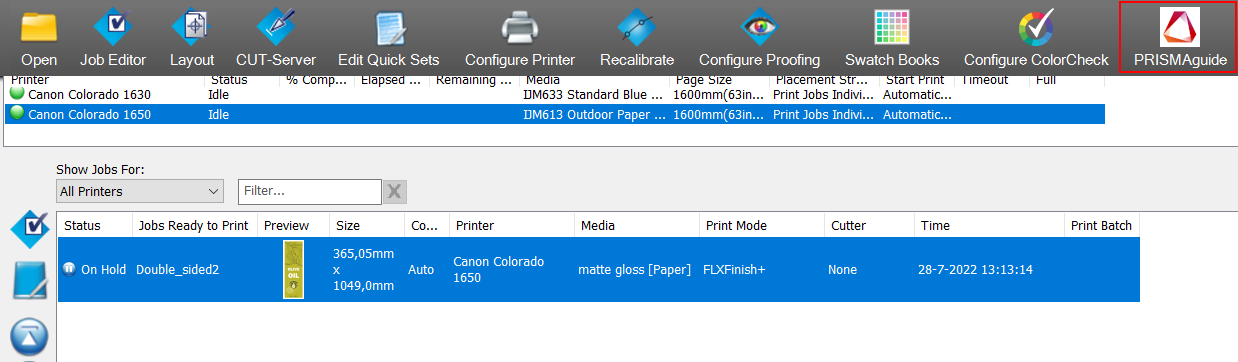
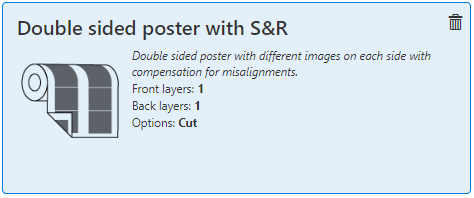
Die Registerkarte [Übersicht] wird geöffnet.
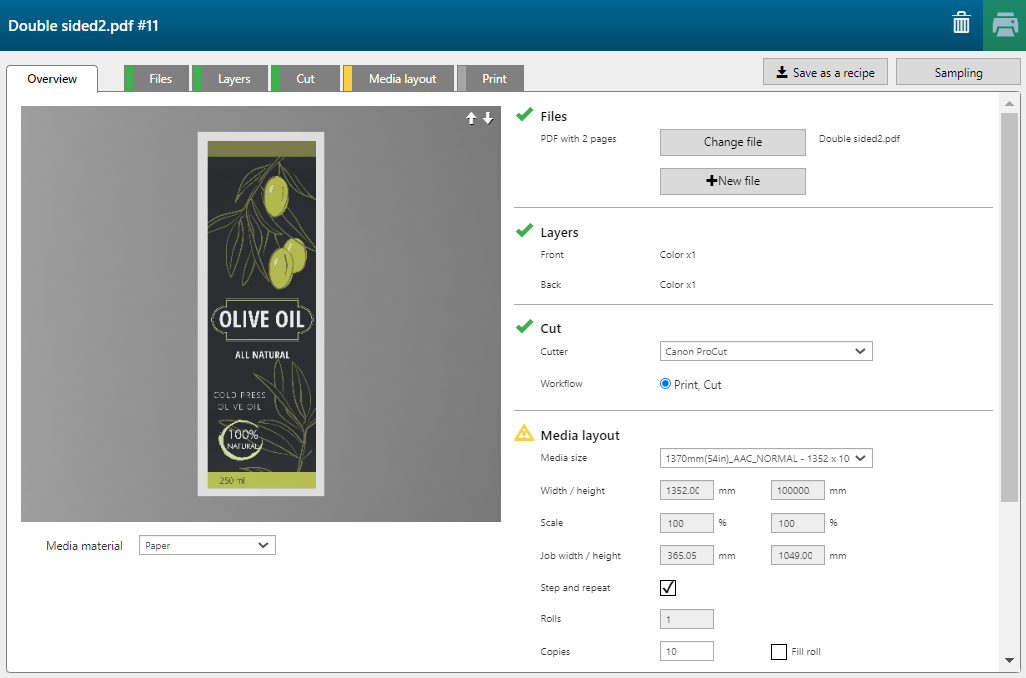
Die Rezeptur weist die Einstellungen automatisch pro Layer zu.
Die Rezeptur [Doppelseitiges Poster mit Aufdruck "S&R: Vorschub und Druck wiederholen"] besteht aus 2 Schichten, eine für die Vorderseite und eine für die Rückseite des Materials.
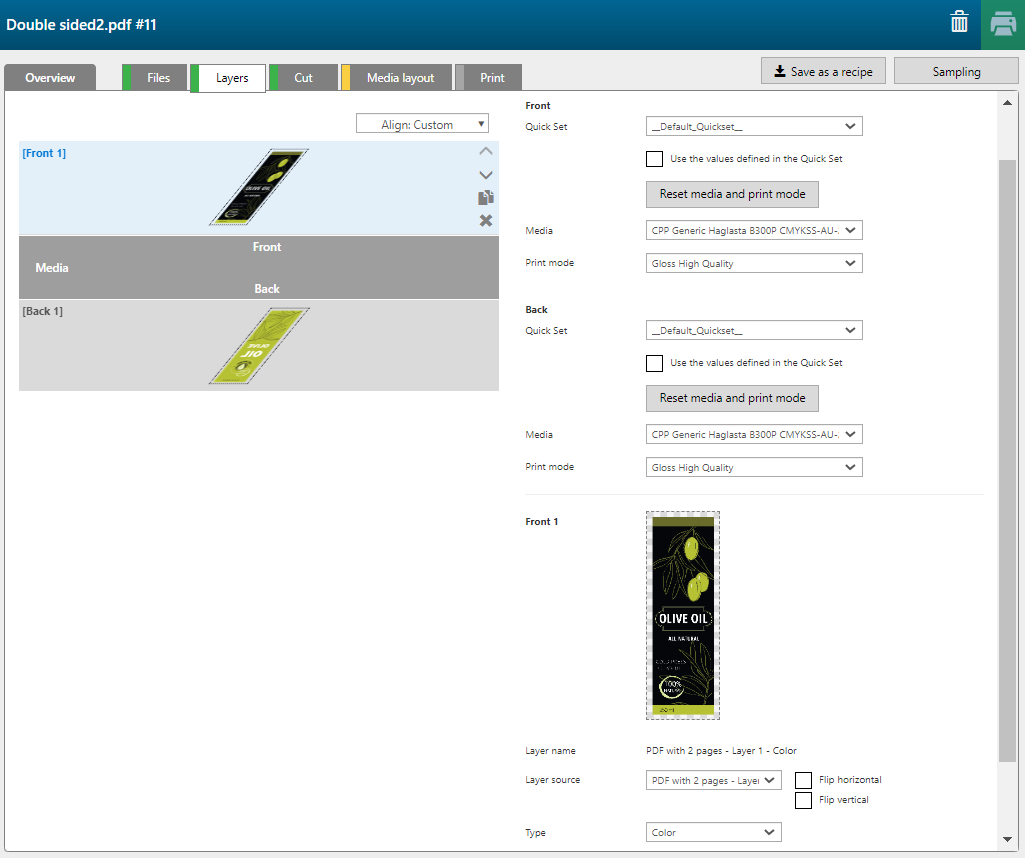
|
Layer |
[Herkunft des Layers] |
[Typ] |
Anmerkung |
|---|---|---|---|
|
[Vorderseite] 1 |
PDF with 2 pages -P1 |
[Farbe] |
Das Bild wird mit CMYK-Farben gedruckt. |
|
[Rückseite] 1 |
PDF with 2 pages -P2 |
[Farbe] |
Das Bild wird mit CMYK-Farben gedruckt. |
Die Option [Vorschub und Druck wiederholen] ist aktiviert. Die Kopienanzahl ist auf 10 festgelegt. Die [Ausrichtung] ist auf [Zentriert] eingestellt.
Überprüfen und bestätigen Sie die Einstellungen, indem Sie auf die Schaltfläche [Einstellungen bestätigen] klicken.
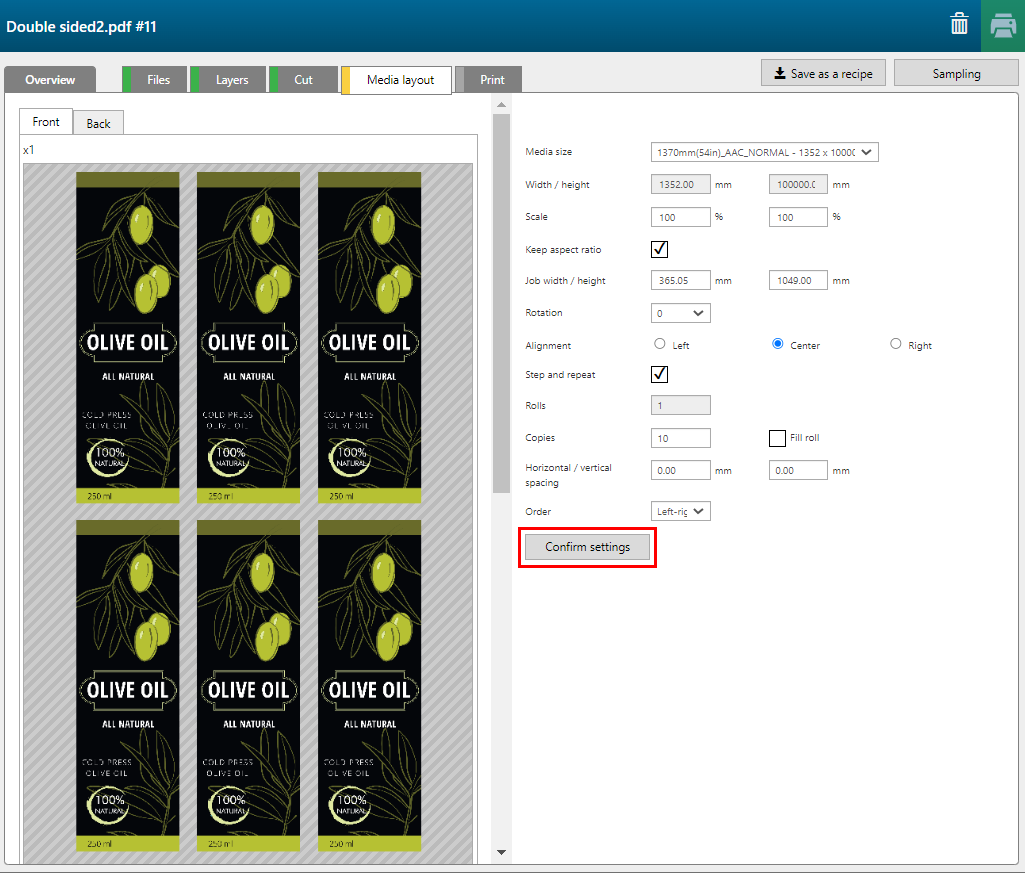
In der Rezeptur werden [Weißer Rand an Vorderkante] und [Weißer Rand an Hinterkante] automatisch ausgewählt und auf 1600 mm eingestellt. Auch die [Vorlauf-/Nachlaufbild hinzufügen] werden gedruckt.
Die Vorschau zeigt die ersten und die letzten 5 Meter. PRISMAguide XL Engine unterstützt Aufträge mit einer Länge von bis zu 100 Metern.
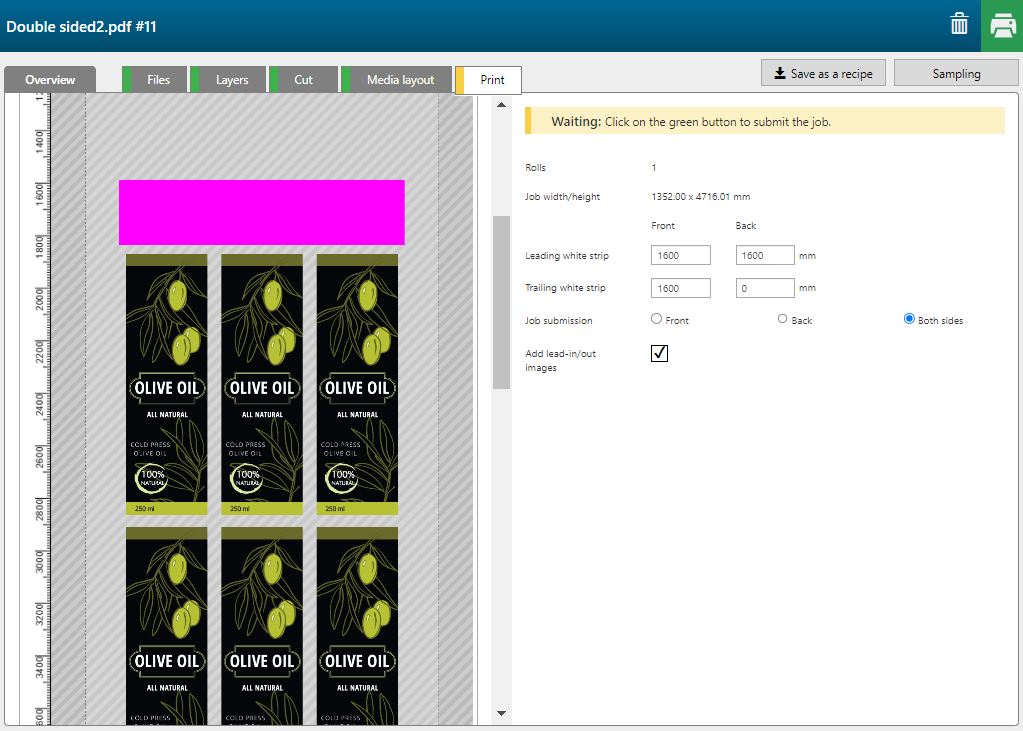
Dies bedeutet, dass [Vorderseite] und [Rückseite] gleichzeitig an ONYX Thrive RIP Queue übermittelt werden. Der Bediener entscheidet, welche er der Druckerei vorlegen möchte.
